win10如何装win8.1 Win10高版本系统如何安装低版本Win8.1系统
win10如何装win8.1,随着科技的迅速发展,操作系统也在不断更新迭代,有时候我们对于新版本的操作系统并不习惯,或者因为某些原因需要安装旧版本的操作系统。就拿Windows系统来说,Win10是目前广泛使用的操作系统之一,而有些用户可能想要安装低版本的Win8.1系统。Win10高版本系统如何安装低版本Win8.1系统呢?接下来我们将深入探讨这个问题。
操作方法:
1.在Windows10系统下安装Windows7/8/8.1系统的方法
第一步:制作U盘启动盘。
制作U盘启动盘过程可参考百度经验《如何制作USB启动盘》。
2.第二步:在Windows10系统下用U盘安装Windows8.1系统。
步骤:
把制作好启动盘的U盘插入电脑的USB插孔,开机不停按键盘上F12功能键。到出现Please select boot device(选择启动设备)窗口,用方向键移到KingstonDT 101 G2 1.00项,回车;

3.在用U盘安装系统的选择窗口,用方向键移到:【01】运行老毛桃Win8 PE x86精简版,回车;
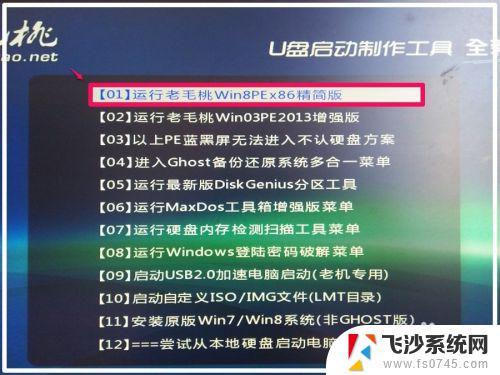
4.进入U盘安装系统窗口以后,点击:【系统安装Win+W】;

5.在打开的安装窗口中点击【选择包含Windows安装文件的文件夹】栏的【选择】;
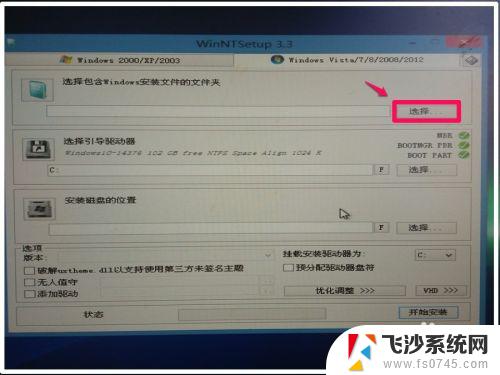
6.我们按文件路径展开:装机U盘 - GHO - Windows8.1- sources 在sources文件夹中点击: install.wim文件,再点击:打开(O);
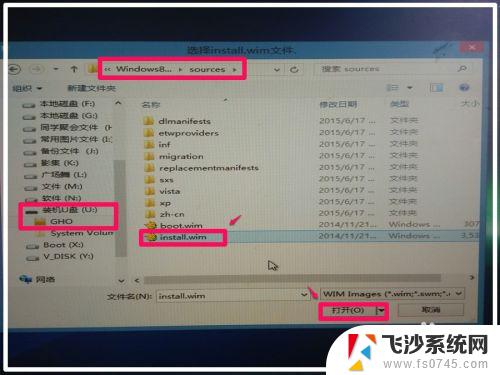
7.回到安装窗口中,可以看到选择包含Windows安装文件的文件夹栏中已显示:
U:\GHO\Windows8.1企业版\sources\ install.wim;
注意:选择引导驱动器为C:且后面的三项都为绿色的“∨”;
点击【安装磁盘的位置】后的【选择】;
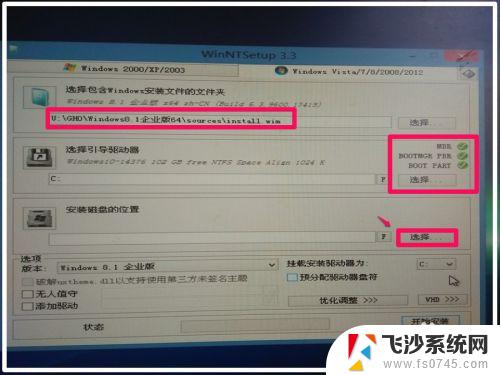
8.在打开的计算机窗口,点击准备好安装系统的磁盘如:F:\,再点击:选择文件夹;

9.至此,安装系统窗口中的三项分别为:
选择包含Windows安装文件的文件夹 - U:\GHO\Windows8.1企业版\sources\ install.wim;
选择引导驱动器 - C:
安装磁盘的位置 - F:
三项都准备就绪,点击:开始安装;
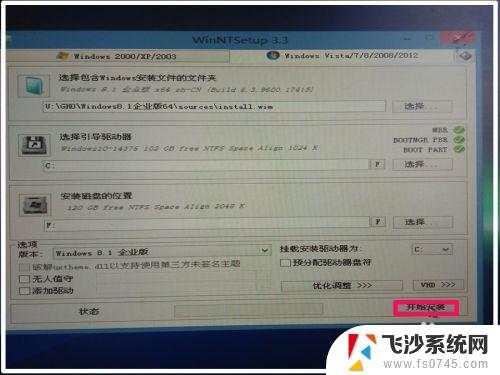
10.点击开始安装以后,弹出一个【都准备好了吗?】的对话框,我们点击:安装成功后自动重新启动计算机,再点击:确定;
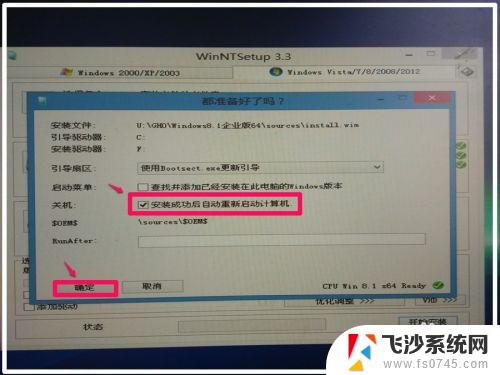
11.开始安装系统,时间10分钟左右,稍候;
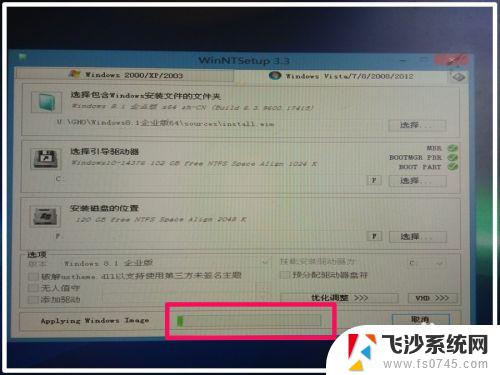
12.安装已经完成,弹出【已完成】对话框:这个阶段的安装完成重新启动后。Sysprep部署阶段将开始,我们也可以点击:Reboot(重新启动),加快电脑重启速度;
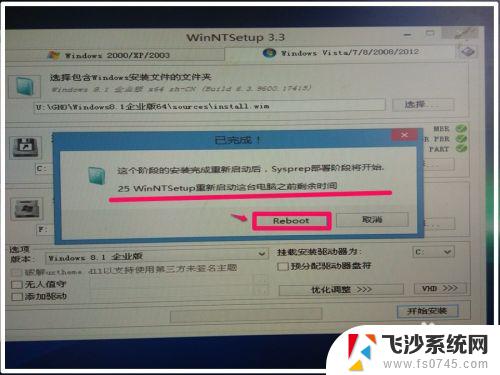
13.电脑重启,完成Sysprep部署,后面的过程与我们安装Windows8.1单系统的过程一样,这里就不作介绍了。
以上即:在Windows10系统下安装Windows8.1系统的详细过程,由此可见。在高版本的系统下照样可以安装低版本的系统,只是用U盘中的WinNTSetup(硬盘安装器)安装系统。
说明:文章中的图片系手机拍摄,效果不太好,敬请朋友们原谅。
以上是如何在Win10上安装Win8.1的所有内容,如果您有任何疑问,请参考小编的步骤进行操作,希望这篇文章对您有所帮助。
win10如何装win8.1 Win10高版本系统如何安装低版本Win8.1系统相关教程
-
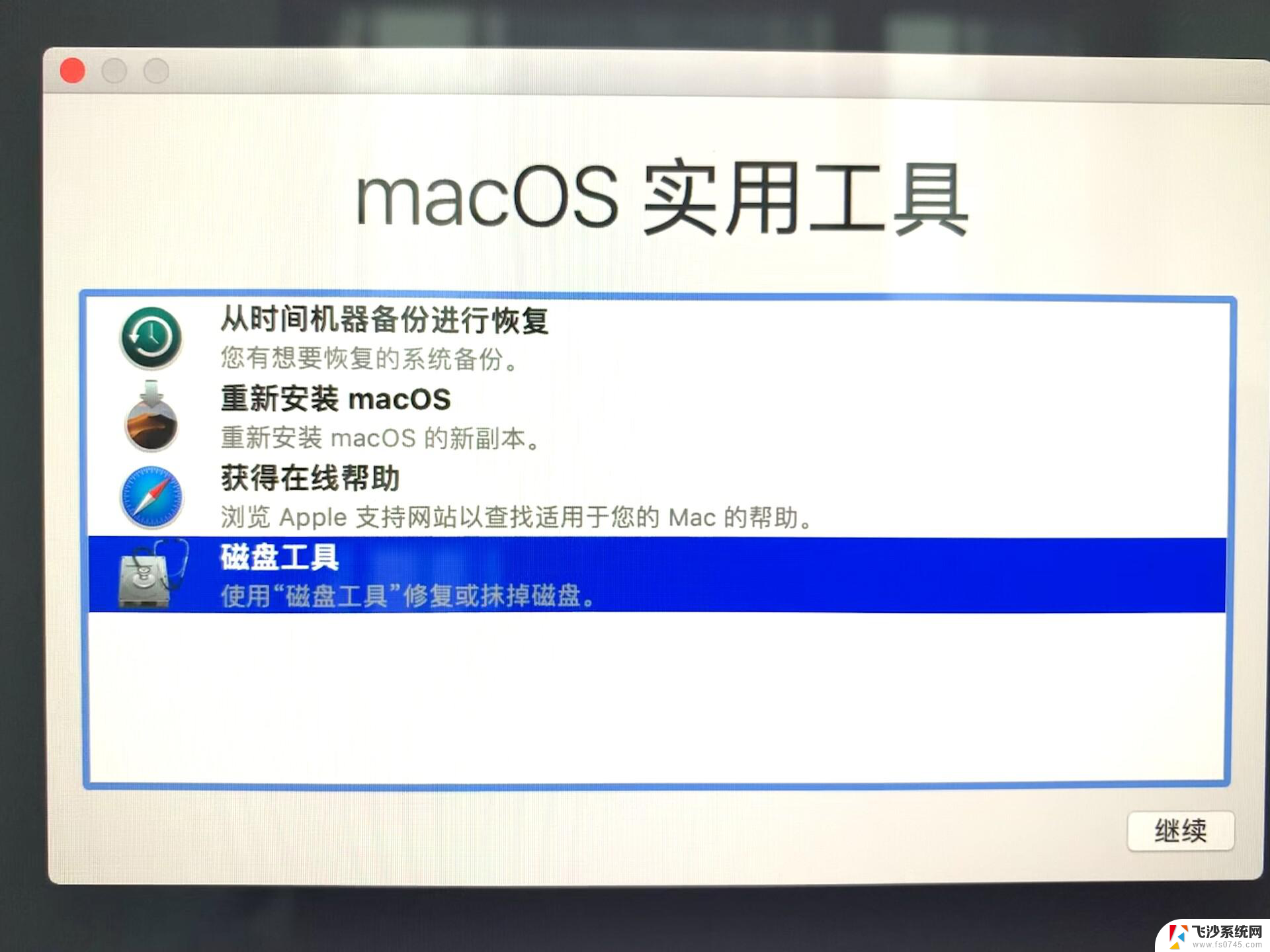 苹果笔记本如何安装win7系统 苹果电脑安装windows系统方法
苹果笔记本如何安装win7系统 苹果电脑安装windows系统方法2024-04-30
-
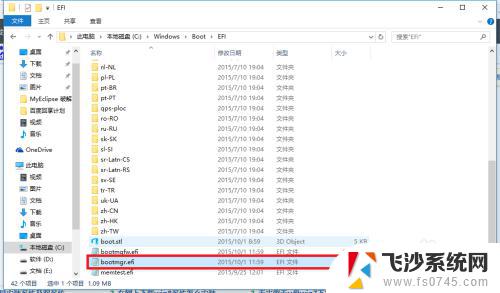 如何安装win7win10双系统 win10如何安装win7双系统教程
如何安装win7win10双系统 win10如何安装win7双系统教程2023-09-14
-
 win10中安装win7双系统 win10电脑如何安装win7双系统步骤
win10中安装win7双系统 win10电脑如何安装win7双系统步骤2023-12-06
-
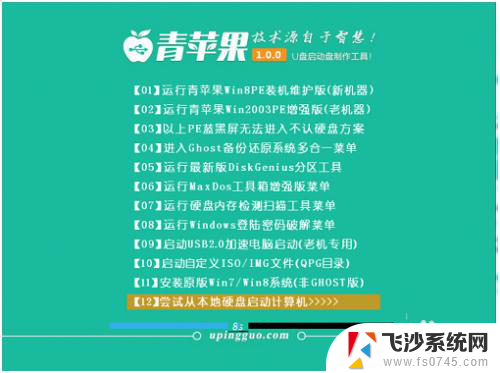 苹果笔记本电脑u盘安装win10系统 苹果笔记本如何一键安装win10系统教程
苹果笔记本电脑u盘安装win10系统 苹果笔记本如何一键安装win10系统教程2023-12-18
- dell 笔记本如何重装系统 dell笔记本重装系统教程视频
- 笔记本电脑怎么装系统win10 笔记本电脑如何重新安装win10系统
- uefi系统安装win10 Win10系统如何使用UEFI模式安装
- 安装win10可以重装win7系统吗 如何备份重装win7系统
- win10可以装xp win10系统如何安装xp系统
- window10下安装win7双系统 win10电脑如何实现win7双系统安装
- 联想笔记本新装的固态硬盘识别不到 联想电脑安装原版Win10无法识别固态硬盘解决方法
- 希沃一体机装win10 希沃一体机安装win10系统的详细方法
- 通过镜像重装win10系统 使用ISO镜像文件重装win10系统步骤
- 苹果14无法下载应用 苹果手机不能安装应用程序怎么办
- 有的应用安装不了怎么办 电脑为什么无法安装软件
- 电脑显示和主机怎么安装 电脑主机显示器组装教程
系统安装教程推荐
- 1 win10可以装xp win10系统如何安装xp系统
- 2 怎么安装驱动连接打印机 电脑如何连接打印机
- 3 win11笔记本能够回退到win10吗 win11安装后如何退回win10
- 4 惠普打印机如何安装到电脑上 惠普打印机连接电脑步骤
- 5 怎么在虚拟机里面安装win10系统 虚拟机安装win10系统详细指南
- 6 win7系统怎么用u盘安装 U盘安装Win7系统步骤
- 7 win11怎么增加ie浏览器 IE浏览器安装步骤详解
- 8 安装win11后系统反应慢 Windows11运行速度慢的原因和解决方法
- 9 win11设置安装磁盘 Windows11系统新装硬盘格式化步骤
- 10 win11安装软件弹出应用商店 Win11电脑提示在商店中搜索